### 3.web
以web形式查看,在web服务的时候经常被用到,需要安装gv工具,官方网页:http://www.graphviz.org/。
linux用户使用`yum install graphviz`安装即可,当然,纯命令行界面是不能查看的。
windows用户下载`msi`包安装后需要把安装目录下的`bin`目录添加到环境变量才行。

如果没有安装gv工具,使用会报错:
> Cannot find dot, have you installed Graphviz?
>
> exec: "firefox": executable file not found in $PATH
### 4.其他
其他的都是以不同形式展现出来,大同小异,以后有时间再测试。
## 四、web服务器监测
在web服务器中监测只需要在`import`部分加上监测包即可:
import(
_ "net/http/pprof")
当服务开启后,在当前服务环境的`http://ip:port/debug/pprof`页面可以看到当前的系统信息:

点击查看具体的信息:
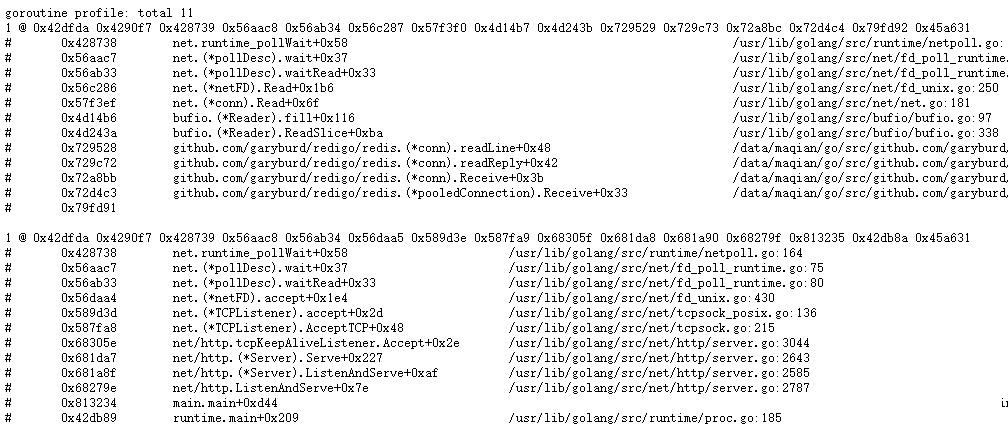
通常可以对服务器在一段时间内进行数据采样,然后分析服务器的耗时和性能:
go tool pprof http://:/debug/pprof/profile
使用该命令后会对服务进行30s的采样,这段时间内可以尽量多使用web服务,生成多一些统计数据。
go tool pprof http://127.0.0.1:8080/debug/pprof/profile
Fetching profile from http://127.0.0.1:8080/debug/pprof/profile
Please wait... (30s)
Saved profile in \pprof\pprof.127.0.0.1.samples.cpu.001.pb.gz
Entering interactive mode (type "help" for commands)
(pprof) top
3870ms of 4800ms total (80.62%)
Dropped 37 nodes (cum <= 24ms)
Showing top 10 nodes out of 66 (cum >= 110ms)
flat flat% sum% cum cum%
1230ms 25.62% 25.62% 1300ms 27.08% runtime.mapaccess1_faststr
860ms 17.92% 43.54% 860ms 17.92% runtime.memclrNoHeapPointers
810ms 16.88% 60.42% 1010ms 21.04% runtime.scanobject
190ms 3.96% 64.38% 190ms 3.96% runtime.heapBitsForObject
160ms 3.33% 67.71% 190ms 3.96% strconv.ParseInt
140ms 2.92% 70.62% 1720ms 35.83% business_sets/haoxingdai_qiangdan/server/handler.makeOrder4Replace
140ms 2.92% 73.54% 1990ms 41.46% runtime.mallocgc
120ms 2.50% 76.04% 120ms 2.50% runtime.heapBitsSetType
110ms 2.29% 78.33% 1680ms 35.00% runtime.mapassign
110ms 2.29% 80.62% 110ms 2.29% runtime.memhash
使用`web`命令后会生成采样时间内每个系统调用的耗时分析,可以用来分析web服务的响应时间都用在哪了:

此处评论已关闭